Histori Tontonan YouTube Tidak Diperbarui? Coba Ini
Tautan Perangkat
YouTube memungkinkan penggunanya untuk kembali ke video yang telah mereka tonton dengan cepat berkat opsi riwayat tontonan. Sayangnya, banyak pengguna mengalami masalah dengan opsi ini dan terpaksa menemukan video yang mereka tonton secara manual, yang seringkali memakan waktu. Namun, ada beberapa cara untuk memperbaiki opsi histori tontonan di YouTube.
Jika Anda tertarik mempelajari apa yang harus dilakukan saat histori tontonan YouTube tidak diperbarui, Anda telah datang ke tempat yang tepat. Artikel ini akan menunjukkan berbagai metode untuk memastikan histori tontonan Anda berfungsi di berbagai platform.
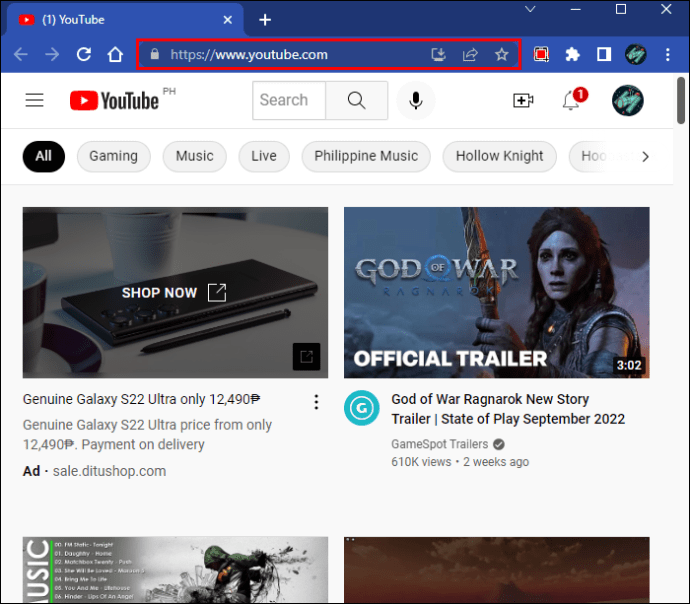
Riwayat Tontonan YouTube Tidak Diperbarui di PC
Banyak orang senang menggunakan YouTube di komputer mereka. Jika Anda salah satunya dan melihat histori tontonan YouTube Anda tidak diperbarui, ada beberapa tindakan yang dapat Anda lakukan.
Periksa apakah Opsi Histori Tontonan Diaktifkan
Hal pertama yang perlu Anda lakukan setelah menyadari riwayat tontonan YouTube Anda tidak diperbarui adalah memeriksa apakah opsi tersebut diaktifkan. Tidak jarang opsi untuk menonaktifkan sendiri karena pembaruan atau kesalahan. Oleh karena itu, ini harus menjadi titik awal Anda. Berikut cara memeriksa apakah opsi histori tontonan diaktifkan:
Buka browser Anda dan buka YouTube.
Tekan tiga garis di pojok kiri atas di samping logo YouTube.
Pilih “Riwayat”.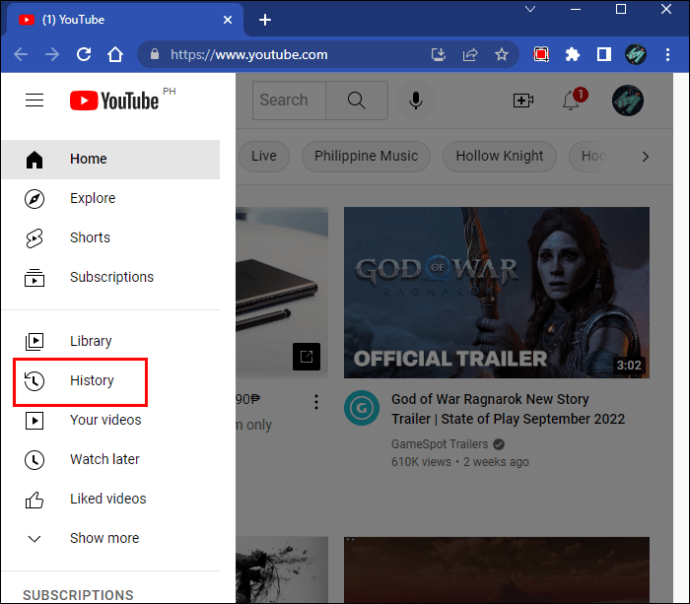 Jika Anda melihat “Jeda riwayat tontonan”opsi di menu sebelah kanan, artinya sudah diaktifkan. Jika Anda melihat “Aktifkan histori tontonan”, opsi tidak diaktifkan.
Jika Anda melihat “Jeda riwayat tontonan”opsi di menu sebelah kanan, artinya sudah diaktifkan. Jika Anda melihat “Aktifkan histori tontonan”, opsi tidak diaktifkan.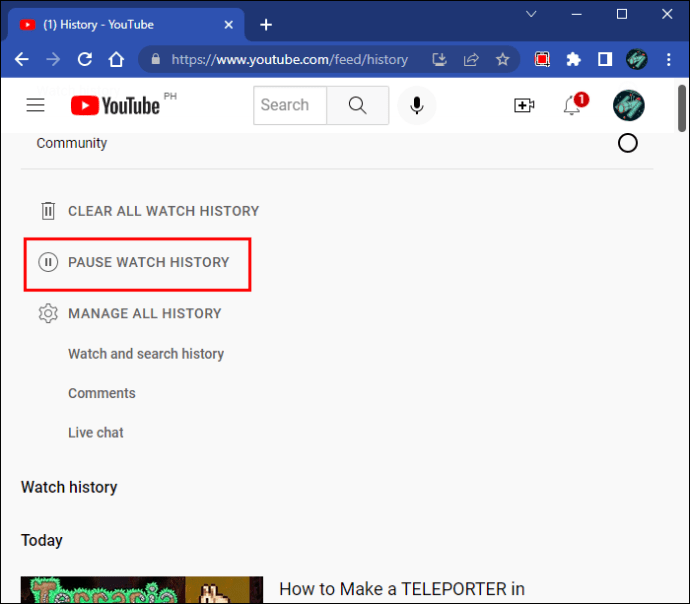
Periksa Pembaruan
Jika Anda belum memperbarui sistem operasi atau browser di sementara, Anda mungkin mengalami banyak masalah. Salah satunya mungkin terkait dengan YouTube dan ketidakmampuan untuk menikmati opsi riwayat tontonan.
Pertama, periksa apakah sistem operasi Anda mutakhir:
Luncurkan Menu mulai.
Tekan ikon roda gigi untuk mengakses pengaturan.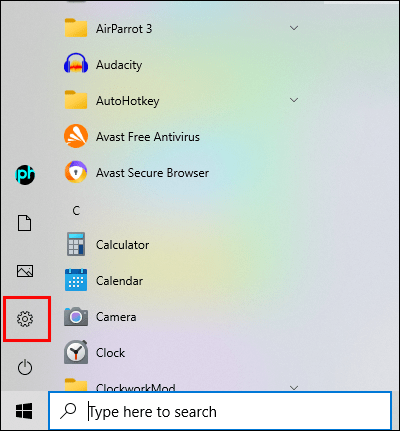 Pilih “Perbarui & Keamanan.”
Pilih “Perbarui & Keamanan.”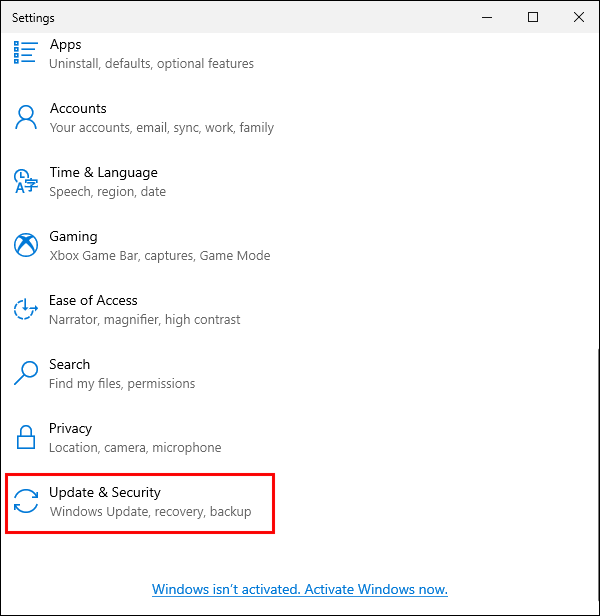 Pilih “Windows Perbarui”dan tekan”Periksa pembaruan.”Jika ada pembaruan yang tersedia, tekan “Instal pembaruan”. Jika Anda melihat pesan “Terbaru”, Anda sudah menjalankan versi terbaru.
Pilih “Windows Perbarui”dan tekan”Periksa pembaruan.”Jika ada pembaruan yang tersedia, tekan “Instal pembaruan”. Jika Anda melihat pesan “Terbaru”, Anda sudah menjalankan versi terbaru.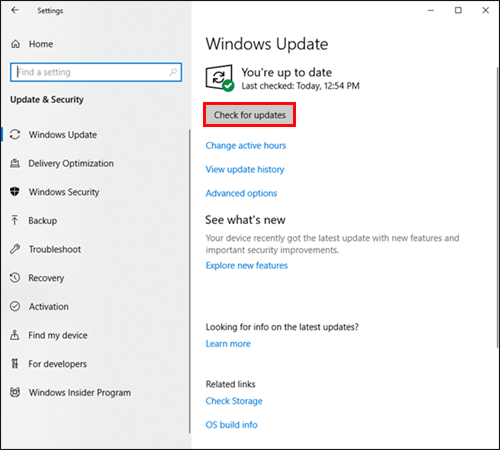
Sekarang, periksa jika Anda dapat memperbarui browser Anda. Pengguna Chrome dapat mengikuti langkah-langkah berikut:
Buka Chrome dan tekan tiga titik di pojok kanan atas.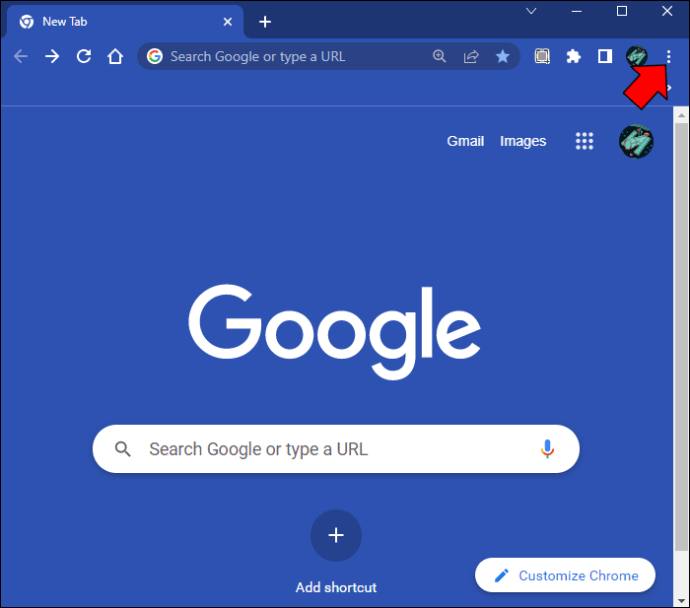 Pilih “Bantuan”dan tekan “Tentang Google Chrome”.
Pilih “Bantuan”dan tekan “Tentang Google Chrome”.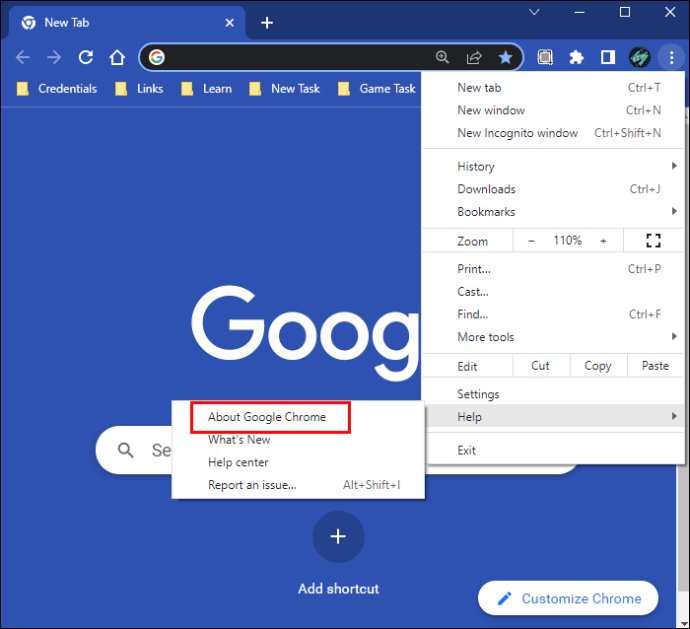 Chrome sekarang akan memeriksa pembaruan. Jika Anda melihat ada yang tersedia, tekan “Perbarui.”
Chrome sekarang akan memeriksa pembaruan. Jika Anda melihat ada yang tersedia, tekan “Perbarui.”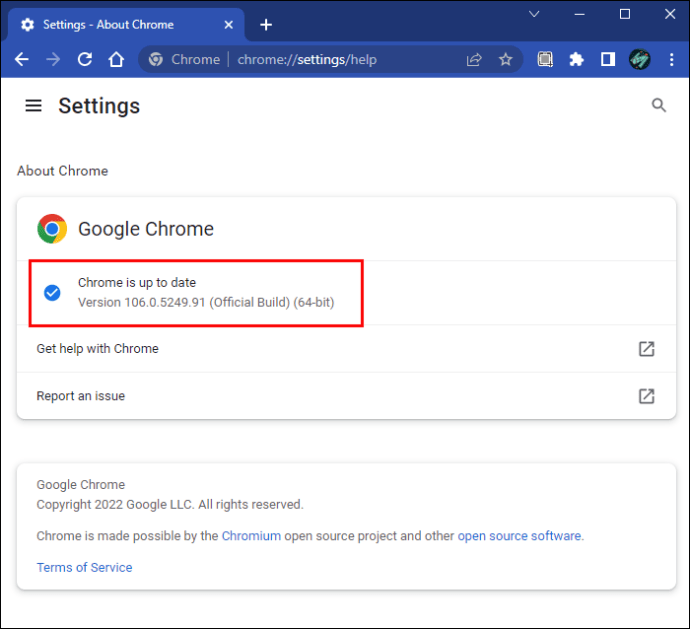
Pengguna Mozilla Firefox harus melakukan ini untuk memeriksa pembaruan browser:
Luncurkan Mozilla Firefox.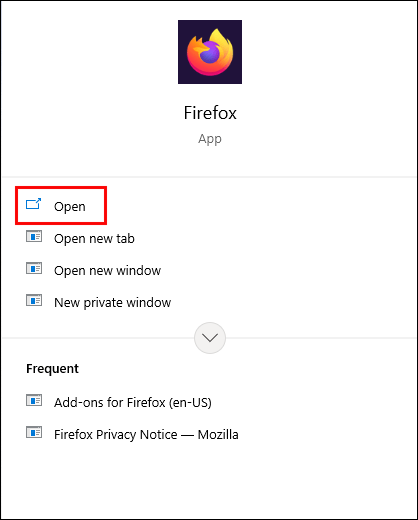 Pilih tiga garis di pojok kanan atas.
Pilih tiga garis di pojok kanan atas.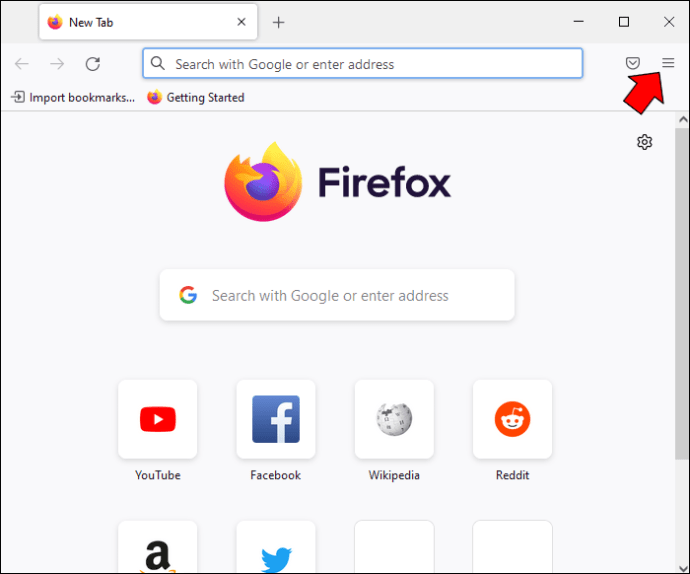 Tekan “Bantuan”dan buka “Tentang Firefox”. Jika ada pembaruan yang tersedia, proses pengunduhan akan dimulai secara otomatis.
Tekan “Bantuan”dan buka “Tentang Firefox”. Jika ada pembaruan yang tersedia, proses pengunduhan akan dimulai secara otomatis.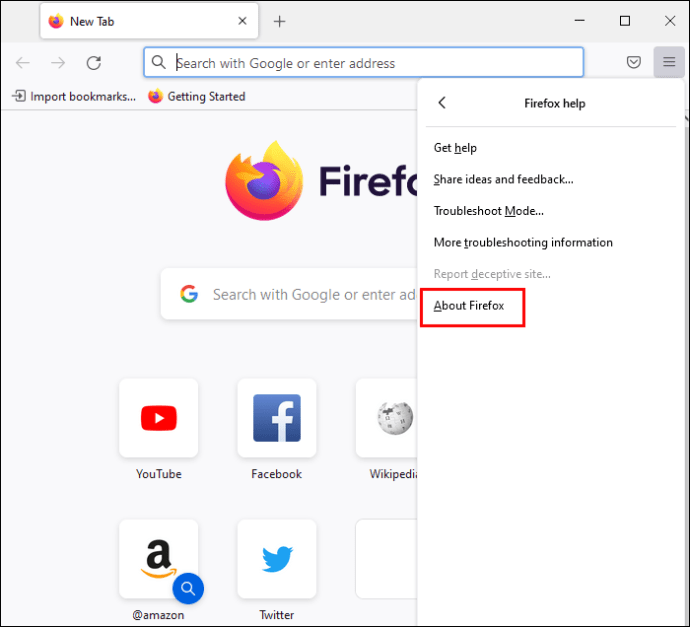
Jika Anda menggunakan Microsoft Edge, ikuti langkah-langkah berikut untuk memeriksa pembaruan:
Buka Microsoft Edge dan klik tiga titik di kanan atas c orner.
Tekan “Bantuan dan masukan.”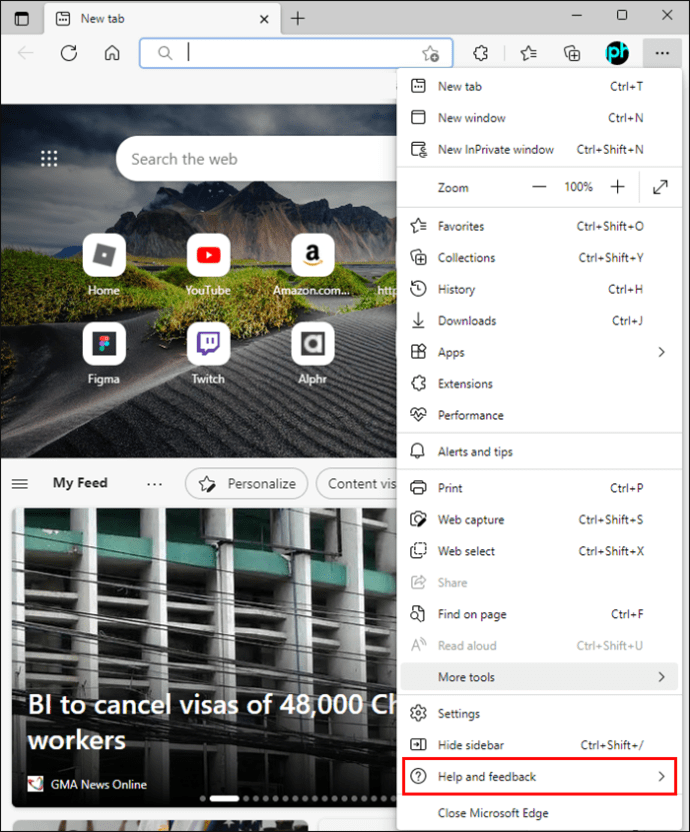 Pilih “Tentang Microsoft Edge”. Browser akan mengunduh pembaruan yang tersedia secara otomatis.
Pilih “Tentang Microsoft Edge”. Browser akan mengunduh pembaruan yang tersedia secara otomatis.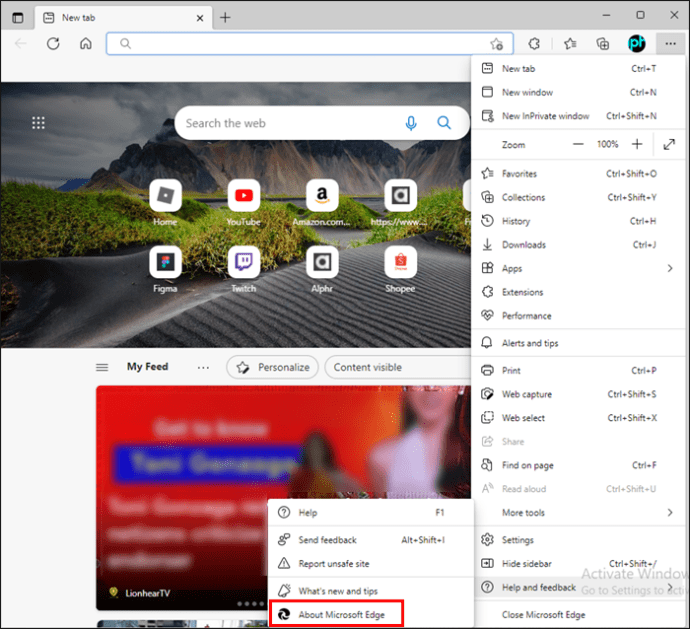
Hapus Cache Browser
Menghapus cache browser dapat membantu Anda menikmati opsi histori tontonan di YouTube. Ini juga melindungi informasi pribadi Anda dan meningkatkan kinerja komputer Anda. Perlu diingat bahwa saat Anda menghapus cache, informasi login Anda akan dihapus.
Ikuti langkah-langkah di bawah untuk menghapus cache Chrome:
Luncurkan Chrome dan tekan tiga titik di kanan atas pojok.
Buka “Alat lainnya.”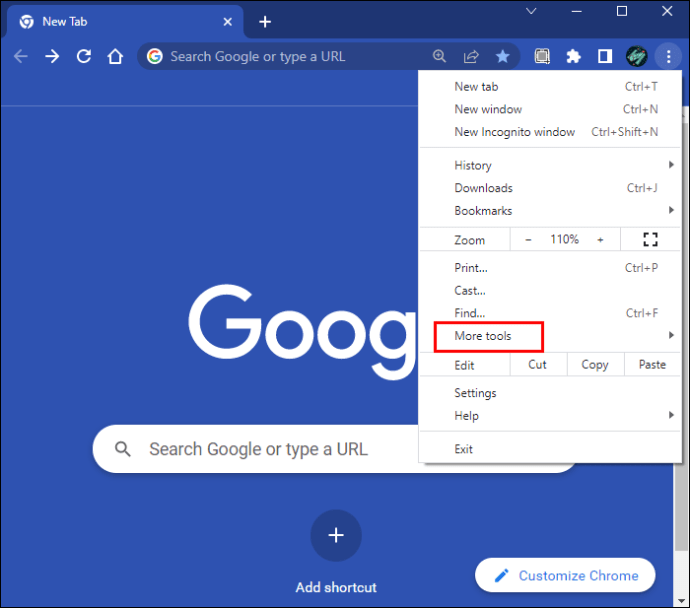 Tekan “Hapus data penjelajahan”dan pilih rentang waktu.
Tekan “Hapus data penjelajahan”dan pilih rentang waktu.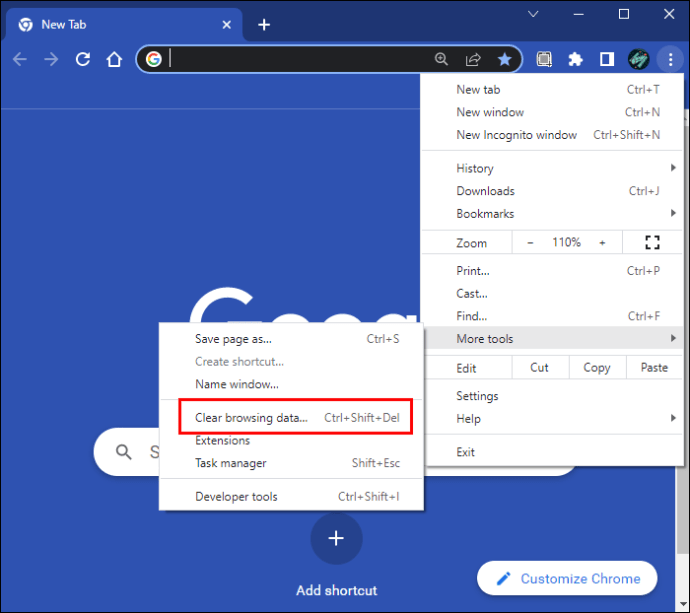 Tandai centang kotak di samping “Cache gambar dan file”dan pilih”Hapus data.”
Tandai centang kotak di samping “Cache gambar dan file”dan pilih”Hapus data.”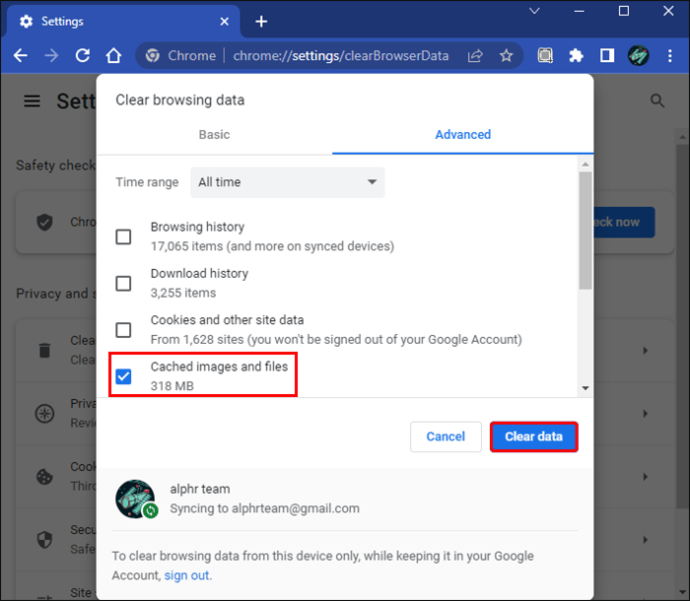
Jika Anda menggunakan Mozilla Firefox, berikut cara menghapus cache browser:
Buka Mozilla Firefox dan tekan tiga garis di pojok kanan atas.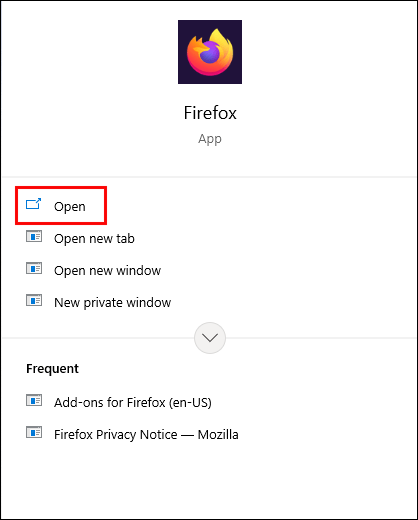 Pilih “Pengaturan.”
Pilih “Pengaturan.”
Pilih “Privasi & Keamanan.”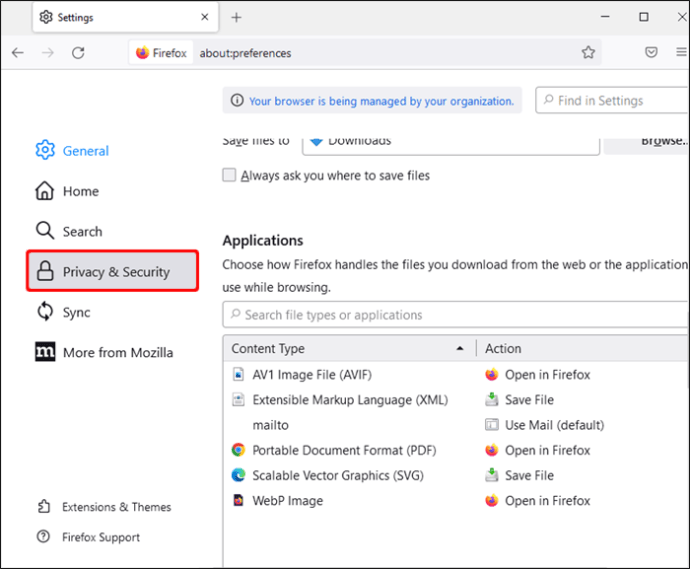 Temukan “Cookie dan Data Situs”dan klik “Hapus Data”.
Temukan “Cookie dan Data Situs”dan klik “Hapus Data”.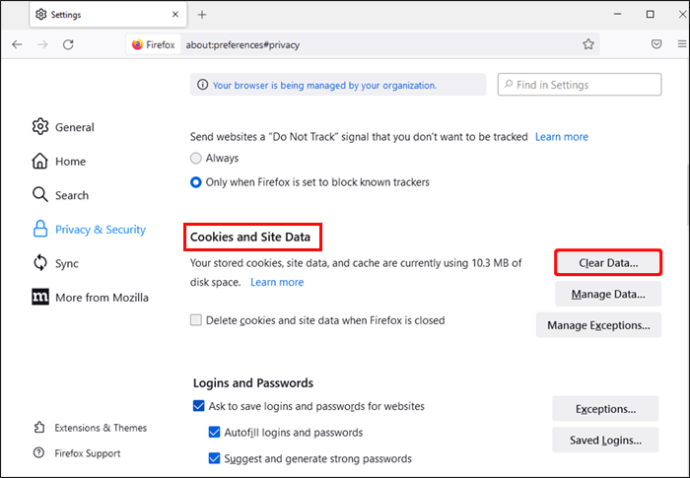 Pilih apakah Anda hanya ingin menghapus konten web yang di-cache atau juga cookie dan data situs.
Pilih apakah Anda hanya ingin menghapus konten web yang di-cache atau juga cookie dan data situs. Tekan “Hapus.”
Tekan “Hapus.”
Berikut cara pengguna Microsoft Edge dapat menghapus cache browser:
Luncurkan Microsoft Edge dan pilih tiga titik di pojok kanan atas.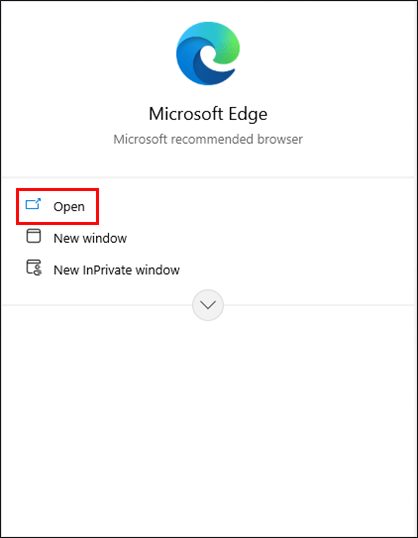 Akses “Pengaturan”dan pilih “Privasi, pencarian, dan layanan.”
Akses “Pengaturan”dan pilih “Privasi, pencarian, dan layanan.”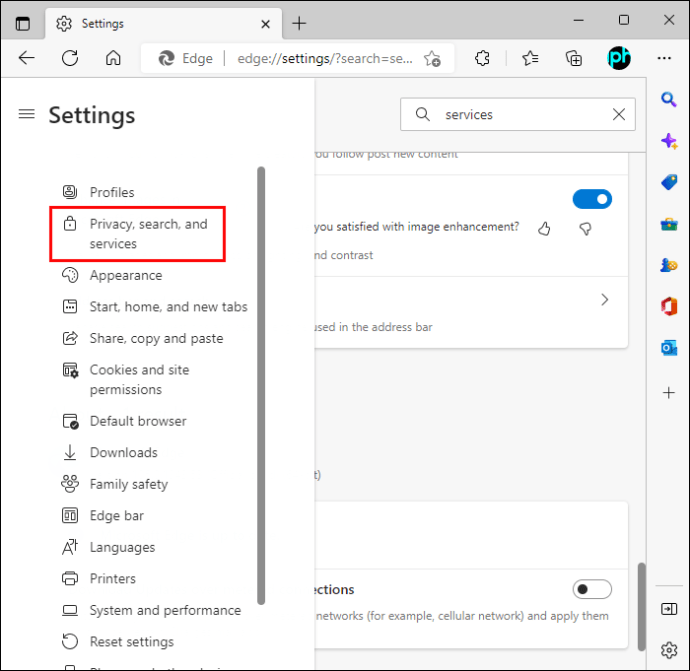 Gulir ke bawah ke “Hapus data penjelajahan”dan pilih yang ingin Anda hapus.
Gulir ke bawah ke “Hapus data penjelajahan”dan pilih yang ingin Anda hapus.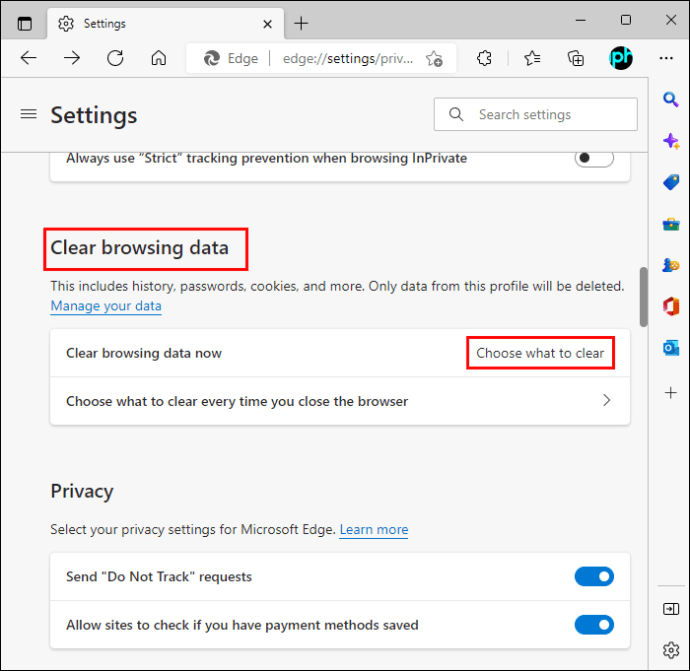 Pilih “Hapus sekarang.”
Pilih “Hapus sekarang.”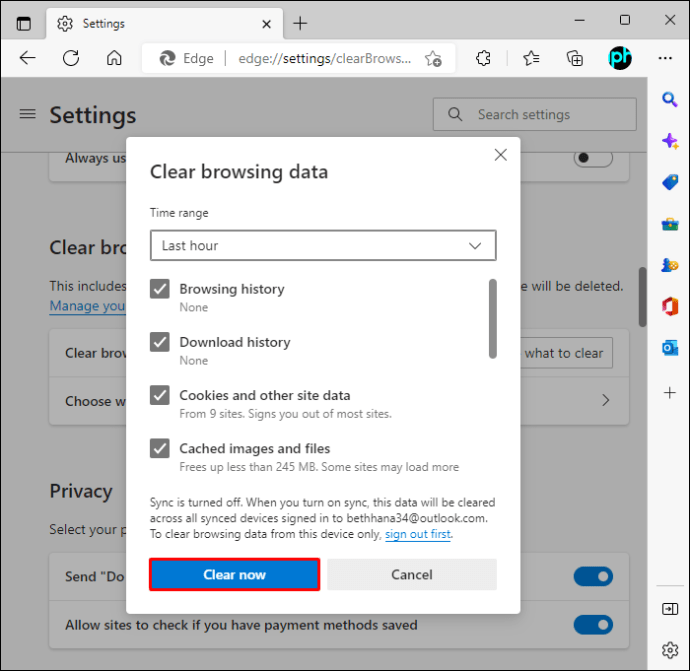
Hubungi Dukungan YouTube
Jika Anda mencoba setiap hal dan opsi riwayat tontonan YouTube masih tidak berfungsi dengan baik, hubungi dukungan YouTube. Mereka mungkin dapat memandu Anda melalui berbagai solusi dan membantu Anda menikmati opsi histori tontonan lagi.
Histori Tontonan YouTube Tidak Diperbarui di Aplikasi Android
Opsi histori tontonan tersedia di aplikasi YouTube Android. Jika Anda mengalami masalah, ada beberapa solusi yang dapat Anda coba.
Periksa apakah Opsi Histori Tontonan Diaktifkan
Hal pertama yang harus dilakukan adalah memeriksa apakah opsi tersebut diaktifkan. Ikuti langkah-langkah ini untuk melakukannya:
Buka aplikasi YouTube. Ketuk foto profil atau inisial Anda di pojok kanan atas dan tekan “Pengaturan”.
Ketuk foto profil atau inisial Anda di pojok kanan atas dan tekan “Pengaturan”.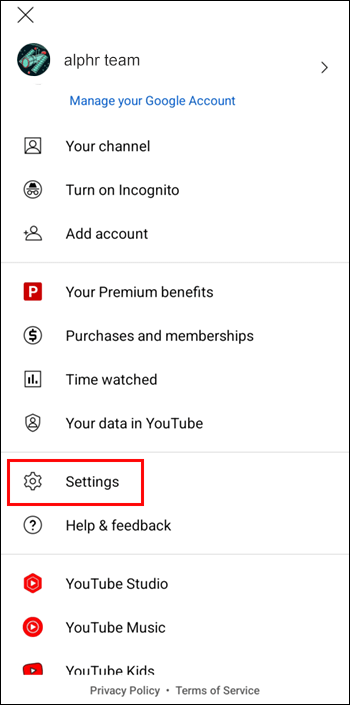 Buka “Riwayat & privasi”. Jika Anda melihat tombol pengalih di samping”Jeda histori tontonan”diaktifkan, opsi histori tontonan dinonaktifkan. Alihkan tombol pengalih untuk mengaktifkannya.
Buka “Riwayat & privasi”. Jika Anda melihat tombol pengalih di samping”Jeda histori tontonan”diaktifkan, opsi histori tontonan dinonaktifkan. Alihkan tombol pengalih untuk mengaktifkannya.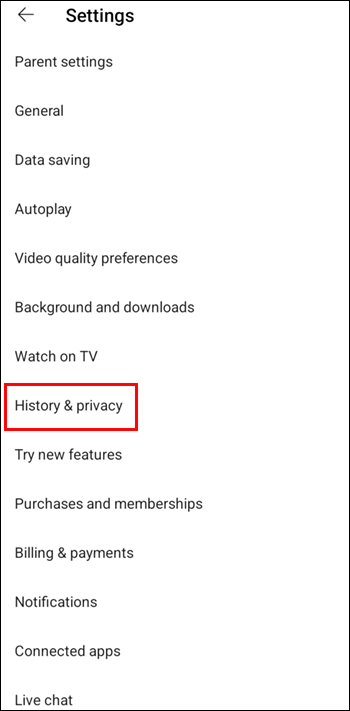
Periksa Pembaruan
Jika aplikasi YouTube tidak menjalankan versi terbaru, Anda mungkin mengalami beberapa masalah, termasuk tidak dapat menggunakan opsi riwayat tontonan. Berikut cara memeriksa pembaruan:
Buka Play Store. 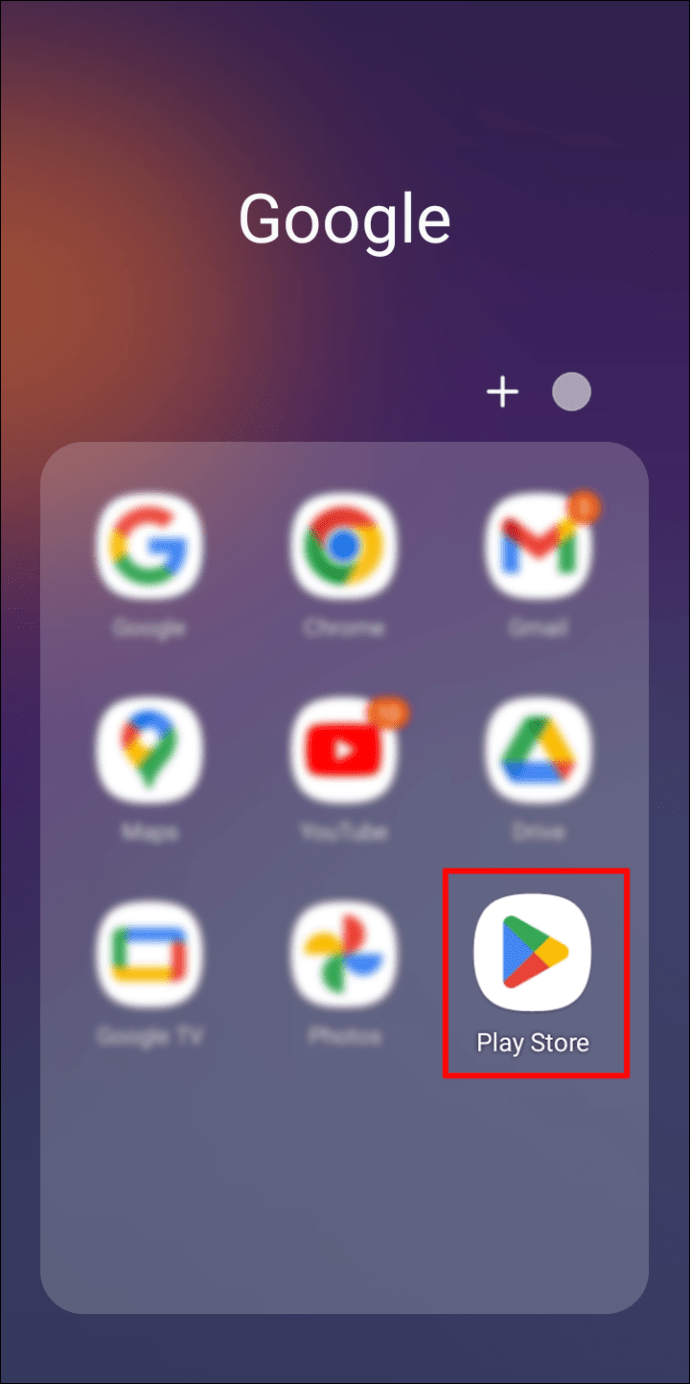 Ketuk gambar profil Anda (atau inisial) di pojok kanan atas.
Ketuk gambar profil Anda (atau inisial) di pojok kanan atas.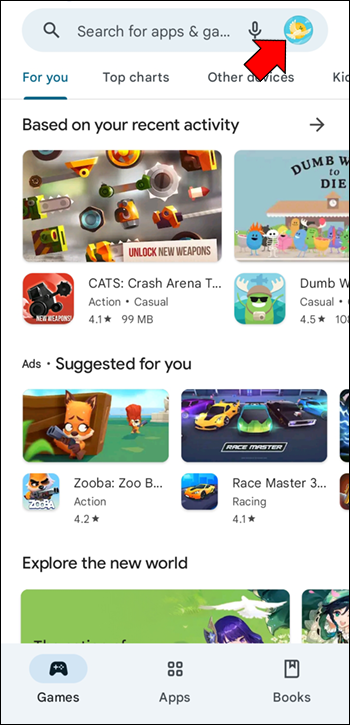 Pilih “Kelola aplikasi & perangkat”.
Pilih “Kelola aplikasi & perangkat”.
Tekan “Pembaruan tersedia.”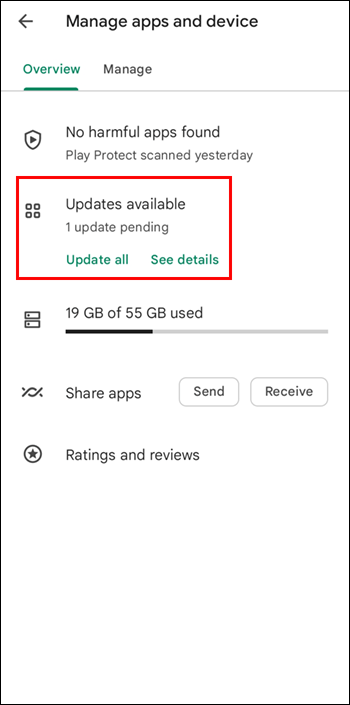 Cari “YouTube”di daftar. Jika Anda tidak melihatnya, berarti Anda menjalankan versi terbaru. Jika Anda melihatnya, tekan “Perbarui”di sebelahnya.
Cari “YouTube”di daftar. Jika Anda tidak melihatnya, berarti Anda menjalankan versi terbaru. Jika Anda melihatnya, tekan “Perbarui”di sebelahnya.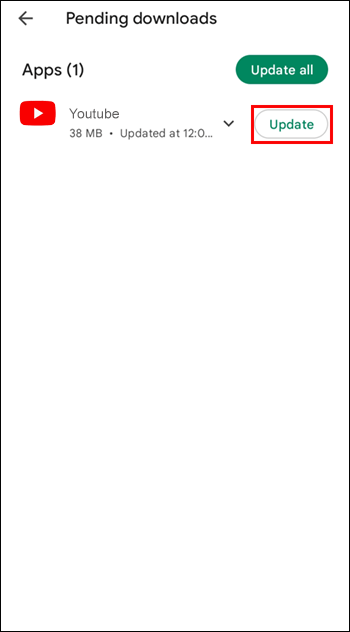
Mulai Ulang Aplikasi
Anda mungkin dapat menyelesaikan masalah dengan memulai ulang aplikasi YouTube. Cukup keluar dari aplikasi YouTube dan buka kembali.
Instal ulang Aplikasi
Tindakan lain yang dapat Anda lakukan untuk memperbaiki opsi histori tontonan YouTube adalah menginstal ulang aplikasi di perangkat Android Anda. Pastikan Anda mengingat informasi masuk sebelum mencopot pemasangan aplikasi.
Hubungi Dukungan YouTube
Jika tidak ada solusi yang disebutkan di atas yang berhasil, coba hubungi dukungan YouTube. Mereka dapat membantu Anda menemukan dan menyelesaikan masalah.
Riwayat Tontonan YouTube Tidak Diperbarui di Aplikasi iPhone
Banyak pengguna iPhone mengeluh bahwa histori tontonan dalam aplikasi YouTube sering tidak berfungsi. Jika Anda melihat histori tontonan Anda tidak memperbarui, inilah yang dapat Anda lakukan:
Periksa apakah Opsi Histori Tontonan En mampu
Sebelum mencoba menyelesaikan masalah, penting untuk menentukan apakah opsi histori tontonan diaktifkan pada awalnya. Ikuti langkah-langkah berikut:
Luncurkan aplikasi YouTube.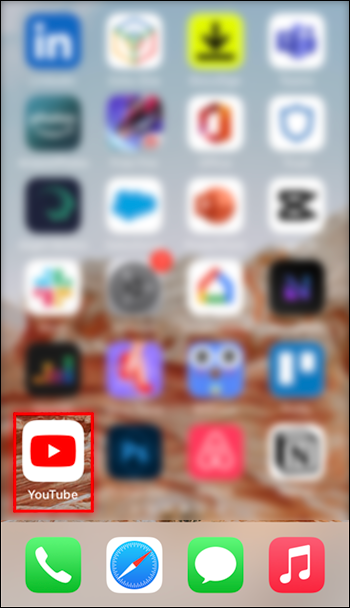 Pilih gambar profil atau inisial Anda di sudut kanan atas dan buka “Pengaturan.”
Pilih gambar profil atau inisial Anda di sudut kanan atas dan buka “Pengaturan.”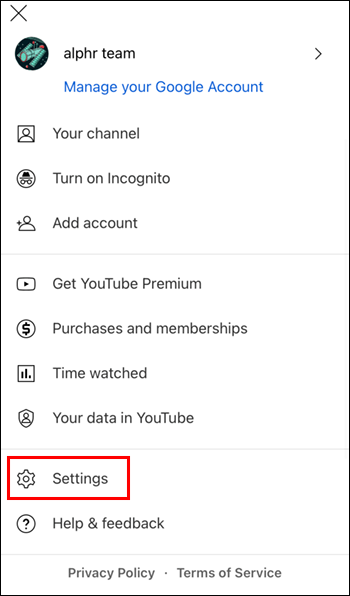 Tekan “Riwayat & privasi”. Jika tombol pengalih di samping”Jeda histori tontonan”diaktifkan, opsi histori tontonan dinonaktifkan. Alihkan kembali tombol pengalih untuk mengaktifkannya.
Tekan “Riwayat & privasi”. Jika tombol pengalih di samping”Jeda histori tontonan”diaktifkan, opsi histori tontonan dinonaktifkan. Alihkan kembali tombol pengalih untuk mengaktifkannya.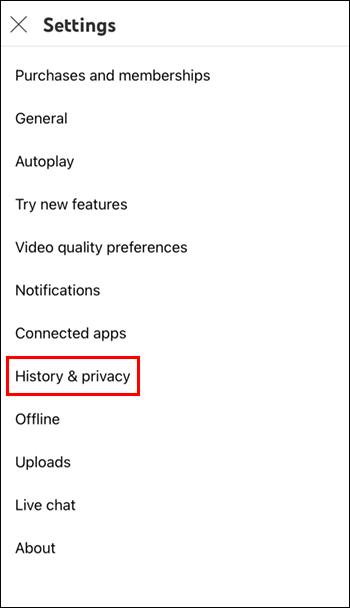
Periksa Pembaruan
Histori tontonan Anda mungkin tidak diperbarui karena Anda tidak menggunakan aplikasi YouTube versi terbaru. Berikut cara memeriksa ulang apakah Anda telah menginstal aplikasi versi terbaru:
Buka App Store.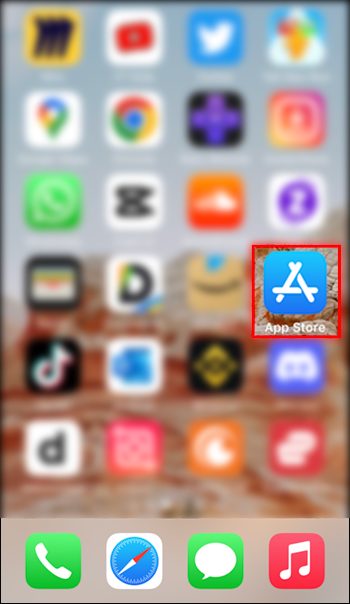 Pilih gambar profil Anda di bagian atas.
Pilih gambar profil Anda di bagian atas.
Gulir ke bawah dan lihat pembaruan yang tersedia. Jika YouTube adalah salah satu opsinya, ketuk”Perbarui”. Jika Anda tidak melihatnya, Anda sudah memiliki versi terbaru.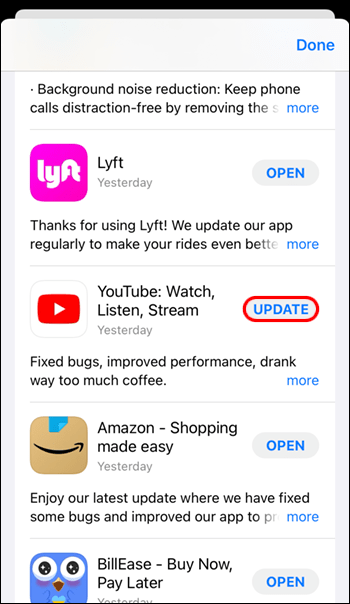
Mulai Ulang Aplikasi
Dalam beberapa kasus, kesalahan sementara dapat menyebabkan masalah pada riwayat tontonan. Anda dapat mencoba menyelesaikan masalah tersebut dengan keluar dan membuka kembali aplikasi.
Instal Ulang Aplikasi
Terkadang, menginstal ulang aplikasi YouTube adalah satu-satunya cara untuk memperbaiki masalah histori tontonan YouTube. Sebelum mencopot pemasangan aplikasi, periksa kembali apakah nama pengguna dan sandi Anda disimpan di lokasi yang aman.
Hubungi Dukungan YouTube
Jika Anda tidak dapat menyelesaikan masalah sendiri, mungkin yang terbaik adalah menghubungi dukungan YouTube. Petugas layanan pelanggan mereka mungkin dapat membantu Anda mengidentifikasi dan menyelesaikan masalah tersebut.
Masalah Dengan Histori Tontonan YouTube Bukan Lagi Misteri
Masalah dengan opsi histori tontonan YouTube tampaknya menjadi masalah yang berulang. Untungnya, ada banyak tindakan yang dapat dilakukan pengguna untuk menyelesaikan masalah dan menikmati opsi praktis ini, apa pun platform yang mereka gunakan.
Apakah Anda sering mengalami masalah dengan opsi histori tontonan YouTube? Apakah salah satu metode yang kami diskusikan membantu Anda menyelesaikan masalah? Beri tahu kami di bagian komentar di bawah.
Penafian: Beberapa halaman di situs ini mungkin menyertakan tautan afiliasi. Ini tidak memengaruhi editorial kami dengan cara apa pun.